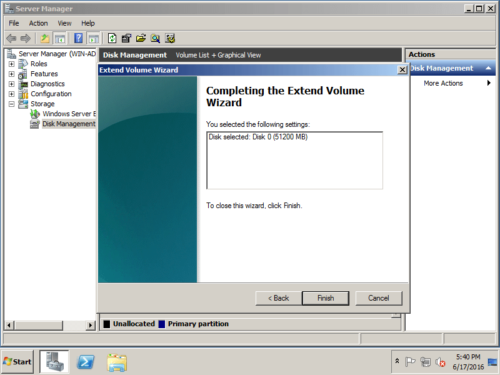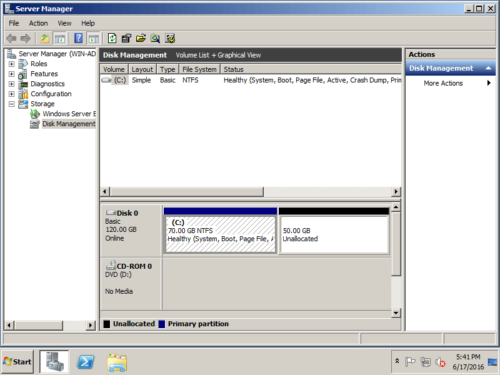Amplíe la partición del sistema en Windows Server 2008 r2
Es un dolor de cabeza para muchas personas cuando la partición C del sistema es quedando sin espacio en un servidor. Para resolver este problema más rápido, muchos administradores de servidores quieren extender la partición del sistema sin perder datos. Sin embargo, no saben qué herramienta es mejor, si es seguro reasignar el tamaño de la partición y si se cambiarán los programas y cualquier configuración. En este artículo, presentaré cómo extender la partición del sistema en Windows Server 2008 R2 con una herramienta segura de forma rápida y sencilla.
Contenido:
Partición del sistema con poco espacio en disco
Los discos duros de hoy cuentan con cantidades de espacio asombrosas, pero no importa cuán grande sea su disco, se sorprenderá de lo rápido que las actualizaciones de Windows, las aplicaciones, los cachés del navegador y los archivos temporales pueden consumir su espacio libre en la unidad del sistema C. Tarde o temprano, La unidad C se llena y Alerta de poco espacio en disco aparece. En esta situación, expandir la partición del sistema lo más rápido posible. De lo contrario, no hay espacio libre para instalar actualizaciones críticas de Windows, el sistema también funciona mucho más lento o incluso falla.
Cuesta tanto tiempo recrear particiones, restaurar desde copias de seguridad y verificar datos. Con una herramienta segura, puede reducir la partición y transferir espacio libre al sistema C: unidad. Entonces puedes resolver este problema en poco tiempo.
Qué herramienta para extender la partición del sistema en Server 2008 r2
En Windows Server 2008, Microsoft agregó la nueva función "Extender volumen" en la consola de administración de discos para ayudar aumentar el tamaño de la partición sin perder datos (en la mayoría de los casos). Sin embargo, debido a muchas limitaciones, Administración de discos no es la mejor opción. A extender C: conducir en Server 2008 con esta herramienta nativa, debe borrar otra partición por adelantado. Aunque hay otro "Reducir volumen" para disminuir la partición sin perder datos, Administración de discos no puede extender la partición del sistema C reduciendo D u otra partición. Esto es porque:
- La función de reducción de volumen solo puede hacer espacio sin asignar a la derecha al reducir una partición
- Extender volumen solo puede extender un NTFS partición cuando hay adyacente Espacio no asignado a la derecha.
El espacio no asignado que se ha reducido de cualquier volumen es no adyacente a la unidad C, por lo que la opción "Extender volumen" está atenuada en Administración de discos. La única opción es eliminando unidad D (o E) para obtener espacio contiguo sin asignar. Nota: todavía no funciona si D es un Unidad lógica. Descubre las razones por las que no puede extender la unidad C en Server 2008 Disk Management.
1. Aumente la partición del sistema en Server 2008 Disk Management
Si desea extender la partición del sistema Server 2008 en Administración de discos sin ningún software, el diseño de la partición de su disco debe cumplir con todos los requisitos a continuación.
- Hay un contiguo partición en el Derecho del volumen del sistema.
- Esta partición contigua debe ser Primaria.
- No hay programas ni servicios de Windows que se ejecuten desde esta partición contigua, por lo que puede borrar él.
- Hay un terceras partición para guardar todos los archivos en la partición contigua.
Cómo extender la partición del sistema en Server 2008 R2 usando Administración de discos:
Paso 1: Transfiera todos los archivos en la unidad D (el volumen contiguo correcto) a otro lugar.
Paso 2: Prensa Windows y R teclas juntas, escriba diskmgmt.msc y pulse Participar para abrir la Administración de discos. Click derecho D y seleccionar Eliminar volumen. (Asegúrese de poder eliminarlo).
Paso 3: Haga clic con el botón derecho en la partición del sistema C y seleccione "Extender volumen... "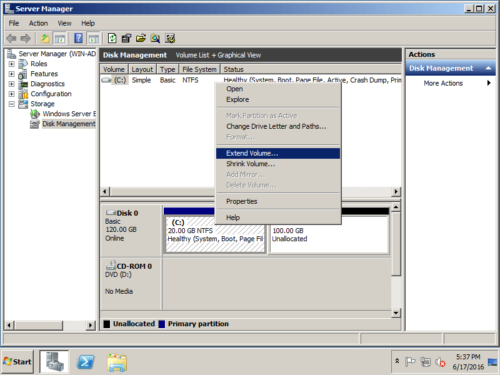 Paso 4: En la ventana Asistente para extender volumen, seleccione el espacio disponible y haga clic en Siguiente. (Si no desea utilizar todo el espacio, ingrese una cantidad usted mismo en la parte inferior).
Paso 4: En la ventana Asistente para extender volumen, seleccione el espacio disponible y haga clic en Siguiente. (Si no desea utilizar todo el espacio, ingrese una cantidad usted mismo en la parte inferior).
Paso 5: Confirme la operación y haga clic en "Finalizar" para continuar.
La operación de extensión se completa en poco tiempo.
Si no hay una partición contigua a la derecha, o no puede eliminarla, o esta partición contigua es lógica, debe ejecutar software de terceros.
2. Amplíe el volumen del sistema Server 2008 con un software de partición seguro
Hay muchos programas que tienen la capacidad de extender el volumen del sistema en el servidor Windows 2008. Sin embargo, es mejor que realice una copia de seguridad con anticipación y ejecute el software más seguro. De lo contrario, existe un riesgo potencial de pérdida de datos. Mejor que otras herramientas, NIUBI Partition Editor Cuenta con tecnologías innovadoras para proteger el sistema y los datos.
- Modo virtual - Todas las operaciones que realice aparecerán como pendientes de vista previa, si hizo algo mal, simplemente haga clic en Deshacer para cancelar las operaciones pendientes, no se cambiará nada hasta que haga clic en Aplicar para confirmar.
- Cancelar en el pozo - Si confirmó e inició algunas operaciones incorrectas, puede cancelar las operaciones en curso en cualquier progreso sin dañar las particiones del disco.
- Rollback de 1 segundo – es capaz de revertir automáticamente el servidor al estado original en un instante si detecta un error al cambiar el tamaño de las particiones. En ese caso, su servidor volverá a estar en línea sin modificaciones en poco tiempo.
- 30% a% 300 más rápido debido al avanzado algoritmo de movimiento de archivos.
Para extender la partición del sistema en Windows Server 2008/2012/2016/2019/2022 con NIUBI, solo necesita arrastrar y soltar en el mapa del disco. El sistema operativo, los programas y cualquier otra cosa (excepto el tamaño de la partición) se mantienen igual que antes.
Cómo extender la partición del sistema C en Windows Server 2008 R2:
- Descargar NIUBI Partition Editor, haga clic derecho en la unidad D: (la partición contigua) y haga clic en "Resize/Move Volume".
- En la ventana emergente, arrastre el izquierda frontera a la derecha para reducir la unidad D y hacer espacio sin asignar en el lado izquierdo.
- Haga clic derecho en la partición del sistema C: y seleccione "Resize/Move Volume"De nuevo, en la ventana emergente, arrastre el Derecho frontera a la derecha para combinar este espacio sin asignar.
- Prensa ¡Aplicá! arriba a la izquierda para ejecutar, ¡listo!
Si no hay suficiente espacio libre en el volumen contiguo, puede reducir cualquier partición no adyacente en el mismo disco. Sigue el método del video
Consejos:
- Si usa cualquier tipo de arreglo RAID de hardware o servidor virtual en VMware/Hyper-V, simplemente siga los pasos del video, no hay diferencia.
- Si no hay otra partición o no hay espacio libre disponible en el mismo disco, puede clone disk a uno más grande y extender la partición con espacio extra.
Además de reducir y ampliar la partición en Windows Server 2008/2012/2016/2019/2022, NIUBI Partition Editor lo ayuda a realizar muchas otras operaciones de administración de particiones de disco. Por ejemplo: mover, fusionar, convertir, ocultar, clonar, borrar, desfragmentar particiones, escanear sectores defectuosos, optimizar el sistema de archivos, etc.